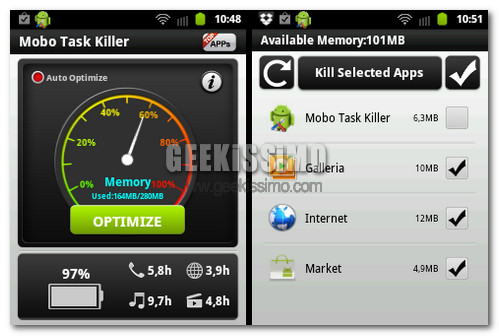
Ci sono momenti della giornata in cui il vostro smartphone con Android vi sembra piuttosto lento e meno reattivo del solito? Probabilmente ci sono troppi processi in esecuzione che hanno ingolfato la RAM del telefono e, proprio come accade sui PC, rallentano l’andamento generale del sistema.
In questi casi può tornare utile Mobo Task Killer Pro, un’applicazione per Android completamente gratuita che permette di ottimizzare sia automaticamente che manualmente l’uso della memoria da parte dello smartphone attraverso un’interfaccia molto curata e semplice da usare. Ma andiamo a vedere in dettaglio come liberare la RAM su Android sfruttando le sue capacità
Dopo aver scaricato Mobo Task Killer Pro dall’Android Market (link in fondo al posto), avviate l’applicazione e vedrete una specie di contachilometri con la percentuale di utilizzo della RAM. Sotto invece ci sono le statistiche sulla batteria (autonomia residua per chiamate, navigazione in Internet, musica e video) e, scorrendo la schermata, il pulsante per accedere al task manager per gestire “manualmente” tutti i processi in esecuzione.
Per liberare la RAM su Android automaticamente, vi basterà fare tap sul pulsante verde OPTIMIZE e Mobo Task Killer Pro provvederà a chiudere in maniera intelligente le applicazioni e i servizi che occupano memoria e batteria (compresi GPS, reti, luminosità schermo, ecc.), mentre se volete fare tutto “a manina” dovete accedere al task manager di cui sopra.
Mobo Task Killer Pro permette anche di impostare l’ottimizzazione automatica della RAM che stoppa automaticamente i processi superflui quando viene occupata una certa percentuale di memoria, pigiando Auto Optimize in alto a sinistra, o di liberare la RAM scuotendo il telefono, recandosi nelle impostazioni della app (tasto menu > Setting) e mettendo la spunta su Shake Optimize. Sicuramente da provare.
DOWNLOAD | Mobo Task Killer Pro









#1kenji
e bello?? funziona bene sull'ICONIA A500??
#2sugar0
La vogliamo smettere di consigliare i task killer che sono inutili ? Android ha già un sistema di gestione RAM interno.
#3Alex
+1
Non è certo la RAM piena che rallenta il telefono. La gestione della RAM di Android è tra le migliori su qualsiasi S.O.
Quello che rallenta il telefono sono applicazioni impazzite che saturano la CPU. Molto meglio tenere installato qualcosa tipo SeePU per vedere quando il carico rimane alto per troppo tempo, e cercare di individuare quale applicazione ha sclerato, per poi disinstallarla.
Bye.
#4Emanuele Peri
concordo. però è anche vero che quando i produttori hardware rilasciano un aggiornamento di versione non molto stabile, come per il mio lg linkme con Froyo, questa applicazione torna utile. Sono molto rari i casi però ci sono
#5Simone
@sugar0: Ammesso che sono inutili e anzi tendono a peggiorare la stabilità/performance del sistema.
Sul mio DZ, 512MB di ram, poco meno di 400 effettivi, non appena vado a liberare (su comando) la ram, il sistema torna ad essere scattante, per poi tornare alla lentezza dopo un pò…..ed effettivamente con 400MB di ram non gli puoi chiedere di fare ininterrottamente faville.
Sarà esclusivamente la mia situazione, ma nel mio caso risulta alquanto utile un software per liberare ram. Ulteriori opinioni a riguardo? Se sono commenti contrari, tanto meglio 🙂
#6Stefano Semeraro
non fanno altro che peggiorare le prestazioni; statene alla larga… sono un developer Android e vi assicuro che il sistema si occupa autonomamente di gestire al meglio tutta la RAM disponibile, evitando sprechi e garantendovi il massimo dal vostro device
#7Shakatan
Hai ragione servono solo ad impallare il cellulare….
#8mauro
chiedi subito scusa! 😀
#9Gioele Il Boss Severino
IO se posso posso consigliare <<fast reboot>>, che non è un vero riavvio del terminale ma dell'so, e a occhio senza effetto placebo se il terminale prima era appesantito dalla ram caricata su alcune app (non sempre la scaricano, come il vecchio xp) al ravvio il terminale sarà più reattivo. Lo uso da 2 mesi
#10Andrea Guida
Non è obbligatorio installarla. A me ha portato benefici in prestazioni e l'ho consigliata. Magari per qualcuno è inutile, per altri no. Basta provarla e valutare autonomamente, senza critiche aprioristiche. 😉
ciao
#11Michelangelo
Io avevo esattamente questa versione con l'auto-optimize, da quando l'ho disinstallata è senz'altro meglio, sembra quasi che occupi più ram questo "ram manager" che tutti gli altri processi che magari rimangono inutilizzati…
Se proprio vedo che la ram è troppo bassa e me ne serve un po' di più per qualche applicazione pesante uso la versione base di questa app che ha un widget con "chiusura forzata" a tap..
Però ripeto, senza questi manager va decisamente meglio il tablet